Cómo ahorrar batería del iPhone apagando automáticamente Wi-Fi en iOS 16
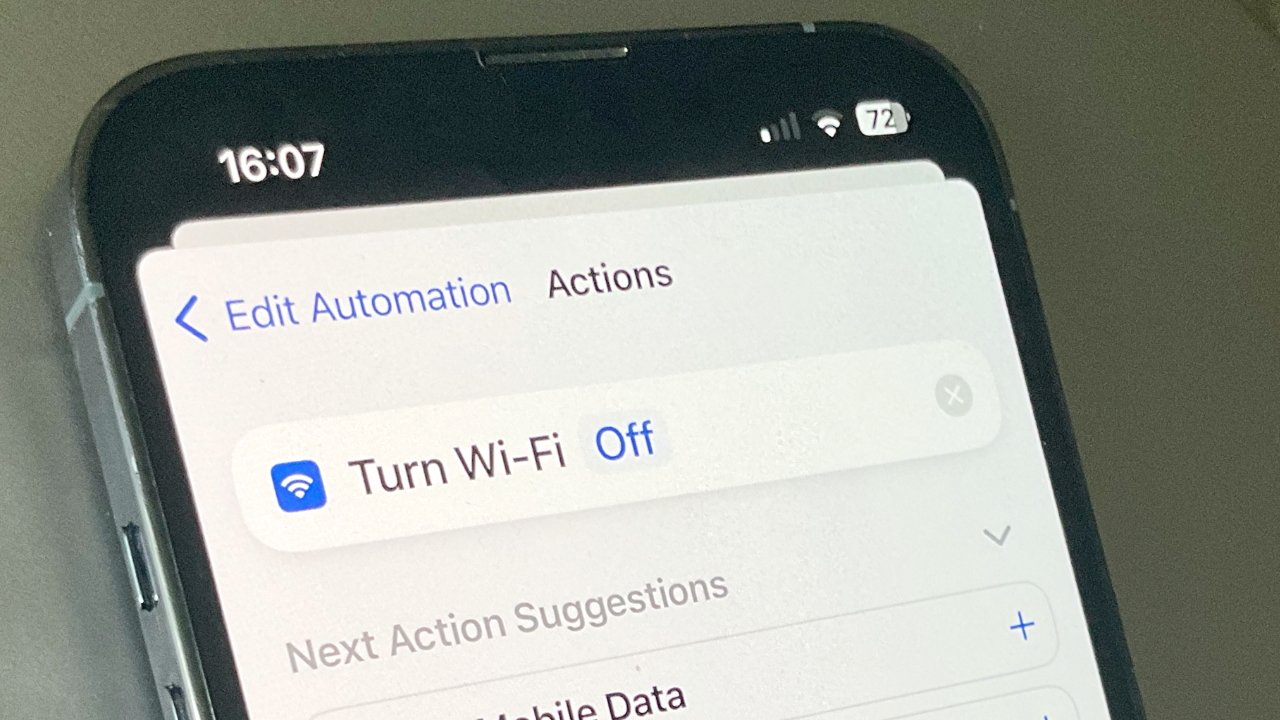
Imagen del héroe del artículo
AppleInsider puede recibir una comisión de afiliado por compras realizadas a través de enlaces en nuestro sitio. Puede hacer que el Wi-Fi de su iPhone se apague solo o cambiar casi cualquier configuración cuando salga y regrese a casa. Aquí está cómo hacerlo. Apple ha creado una forma para que tu iPhone registre que has salido de tu casa o de una ubicación específica. Esto se hace a través de una acción de automatización de accesos directos, lo que significa que una vez configurado, puede hacer que su iPhone haga cualquier cosa que permitan los accesos directos, simplemente aléjese o regrese a algún lugar. La verdad es que puedes hacer casi cualquier cosa que tu iPhone pueda hacer, justo donde estés. Pero, por ejemplo, puede activar o desactivar WiFi de esta manera para ahorrar energía de la batería en su viaje.
Contenidos
Cuando las baterías del iPhone están muertas
Si descubre que la batería de su iPhone se agota mucho más rápido cuando está fuera de casa o de la oficina, es porque está constantemente buscando redes Wi-Fi para usted y no las encuentra. Para corregir este escaneo constante mientras viaja, simplemente puede ir a Configuración, Wi-Fi y desactivar «Solicitar unirse a redes». Esto no solo le pregunta si desea unirse a todas las redes por las que pasa, sino que también evita que su iPhone lo compruebe. Todavía puede activar Wi-Fi manualmente y luego buscará una red, pero de lo contrario no buscará para evitar agotar la batería. Sin embargo, hay al menos una red Wi-Fi a la que siempre querrás conectar tu iPhone, y ahí es donde los atajos vienen al rescate.
No hay duda de que tiene Wi-Fi en casa y en el trabajo, por lo que, naturalmente, querrá que el iPhone lo use para obtener tarifas de datos más rápidas y reducir sus facturas de telefonía celular. El problema es que puede haber una pequeña DMZ en el borde de su rango de Wi-Fi donde su iPhone insiste en que está en su red, pero no es suficiente para hacer nada. Entonces, si descubre que Siri tarda mucho tiempo y falla cuando le pide que lo lleve a cualquier parte en Apple Maps, es probable que la conexión no sea lo suficientemente fuerte.
Usa atajos para ahorrar batería del iPhone
Lo que debe hacer es que los accesos directos reconozcan que ha dejado su hogar, oficina u otra ubicación. Luego, para que encienda o apague su Wi-Fi. Para que esto suceda automáticamente, use la función de automatización en los accesos directos. Para este ejemplo, ni siquiera necesita crear un acceso directo.
- Abre Atajos en tu iPhone y toca automatización en el fondo
- Toca el signo más azul en la parte superior derecha
- Elegir Crear automatización personal
- Elige de la lista que aparece Dejar
- Cerciorarse En cualquier momento está marcado
- hacer clic Elegir Ubicación
- Toca Ubicación actual o introduce una dirección
- Derrotar Terminado
- Ahora toca Próximo
- En la pantalla que aparece, toque Añadir acción
- Busca «Wi-Fi» y selecciónalo Establecer Wi-Fi
- Toque la palabra «Encendido» para decirlo apagar Wi-Fi
- Derrotar Próximo y toque en la pantalla mostrada Terminado
Esto apaga automáticamente el WiFi cuando sales de casa. Para volver a encenderlo automáticamente, repita cada paso, pero especifique esta vez activar Wi-Fi.
Puede dar una dirección y arrastrar el círculo al menos un poco para definir un área
hacerlo mas confiable
La forma más fácil de configurar esto es cuando estás en la ubicación en cuestión, cuando estás en la ubicación que quieres usar. En la práctica, sin embargo, a veces es mejor dar la dirección que escribirla Ubicación actual. No hay razón para que eso sea cierto, pero en las pruebas a veces era necesario que esto funcionara. Además, hay otro pequeño beneficio de incluir una ubicación cuando incluyes una dirección. Tiene la capacidad de decir qué tan cerca o lejos de su hogar o dónde quiere estar cuando la automatización está funcionando. La razón por la que es solo un pequeño beneficio es que no obtiene un control muy detallado. No puede ejecutar la automatización si se encuentra dentro de los 100 metros o alrededor de 100 yardas de la posición.
Toque para cambiar esto y apagar Wi-Fi. O elija Ejecutar acceso directo, que permite que la ubicación de su iPhone active todo lo que pueden hacer los accesos directos. Eso significa que es posible que tengas que salir a la carretera antes de poder decir: «Oye, Siri, llévame a Apple Store» y asegurarte de que funciona.
hacerlo más flexible
En lugar de usar Establecer Wi-Fi, puede elegir cualquier acción de acceso directo, incluido Ejecutar acceso directo. Entonces, cuando su iPhone detecte que se fue o regresó, no puede hacer una sola acción, sino docenas. Configúralo para que el WiFi se encienda cuando te detengas en la puerta y salgas del auto, pero también le envíes un mensaje de texto a tu pareja para decirle que estás de vuelta. Si tiene dispositivos Homekit, tal vez ese solo paso también podría abrir la puerta de su casa, encender las luces y hacer que cada HomePod juegue Mr Blue Sky de ELO. O simplemente puede dejarlo así, ahorra algo de batería activando y desactivando Wi-Fi.
